Error 0x80070035 adalah sebuah error yang terjadi ketika kita mengakses sebuah file ataupun printer yang disharing pada komputer lain. Penyebab munculnya error ini banyak sekali yang menjadi penyebabnya, baik itu masalah pengaturan firewall , pengaturan izin akses, masalah registry dan beberapa penyebab lainya.
Adapun notifikasi lengkap error ini adalah “Error code: 0x80070035. The network path was not found.”
Untuk solusi perbaikan yang bisa Anda lakukan juga cukup bervariatif, pada artikel ini kami akan membuat rangkuman solusi perbaikan efektif yang bisa Anda lakukan. Terlebih lagi jika error ini muncul pada windows 11 dan windows 10.
Berikut ini adalah Cara Mengatasi error code 0x80070035 di Windows 11 & Windows 10 :
1. Nonaktifkan Sistem Firewall Windows
Kita mulai dari solusi yang sederhana dulu, tidak bisanya kita mengakses file sharing biasanya disebabkan oleh sistem firewall yang memblokir port sharing . Tentu saja hal ini dapat menghalangi proses sharing file atau printer bekerja dengan normal.
Jadi, solusi pertama cobalah untuk menonaktifkan sistem firewall windows Anda. Untuk caranya sudah kami bahas pada artikel sebelumnya dibawah ini :
Cara Nonaktifkan Sistem Firewall Windows 10 dan 11
2. Aktifkan Advanced Sharing
Solusi kedua ini adalah melakukan advanced sharing pada Drive C. Untuk caranya ikuti langkah-langkah dibawah ini :
- Buka Windows Explorer atau tekan tombol Windows + E
- Selanjutnya klik kanan pada Drive C kemudian pilih Properties

- Kemudian klik tab Sharing > Advanced Sharing

- Setelah itu Ceklist pada Share this folder > Share Name C > Klik Apply > OK

- Restart PC/Laptop Anda dan coba lakukan pengetesan apakah error masih ada ?
3. Coba Lakukan Tes Sharing dengan IP Address
Anda dapat meengakses file sharing di komputer client dengan cara :
- Tekan tombol Windows + R kemudian ketikkan \\alamat IP komputer tujuan tempat Anda mengambil File Sharing
- Contoh : \\10.10.6.25 lalu tekan tombol Enter.

Kemudian disana akan tampil semua file/folder yang sudah disharing.
Bagaimana cara melihat IP Komputer Tujuan Sharing ?
Caranya : Tekan tombol Windows + R ketikkan CMD lalu tekan enter pada Command Promt Ketikkan perintah : ipconfig /all

4. Reset Jaringan Anda
Masalah konfigurasi jaringan juga dapat memicu terjadinya error seperti ini, sebaiknya anda juga melakukan reset pada jaringan Anda dengan cara :
- Klik kanan pada Menu Start kemudian pilih Windows Terminal (admin) .
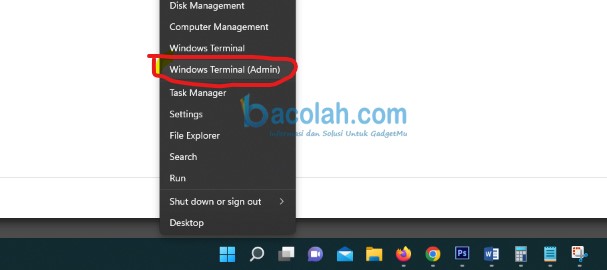
Kemudian pada windows terminal ketikan perintah dibawah ini satu persatu :
netsh winsock reset
netsh int ip reset
ipconfig /release
ipconfig /renew
ipconfig /flushdns
